dell笔记本插耳机没有声音 戴尔笔记本外放有声音但耳机没有声音怎么办
更新时间:2024-07-04 14:48:53作者:jiang
最近使用Dell笔记本时,发现插上耳机却没有声音,而外放却有声音的情况,这让人感到困惑不已,对于这种问题,可能是由于软件设置、驱动问题或者硬件故障引起的。要解决这一问题,可以尝试重新安装或更新音频驱动程序,检查耳机和插孔是否正常连接,或者调整音频输出设置。希望通过这些方法可以解决耳机没有声音的问题,让您能够尽情享受音乐和视频。
操作方法:
1.第一步:我们首先将耳机插入到电脑上,然后我们在桌面的右下方找到声音的图标右键点击鼠标。
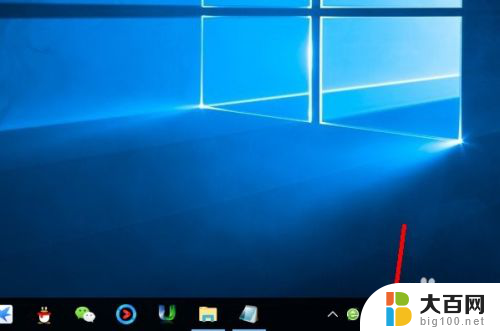
2.第二步:点击完右键只有,会出现一系列菜单,我们选择声音菜单。
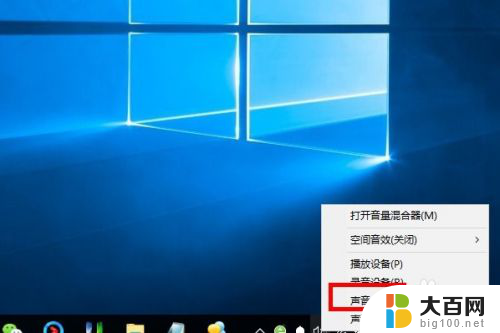
3.第三步:进入声音的控制菜单只有,我们选择左上方第一个菜单:播放;在这里我们可以查看到当前播放的设备。
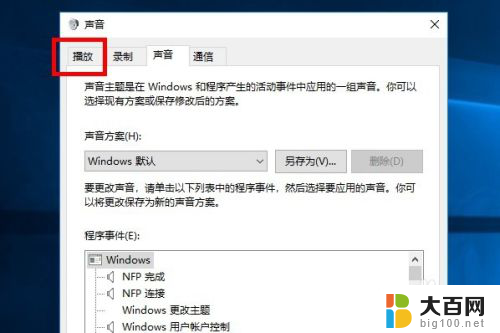
4.第四步:我们进入播放菜单之后,我们发现当前默认的播放设备为扬声器。并不是我们插入的耳机。
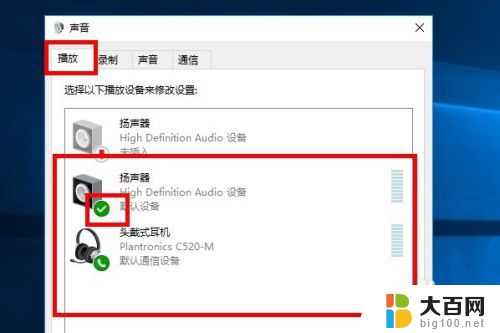
5.第五步:我们在耳机图标处右键点击鼠标,选择设为默认设备。这样就可以实现耳机作为默认的播放设备了。
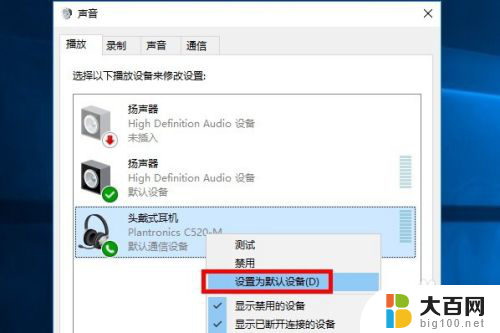
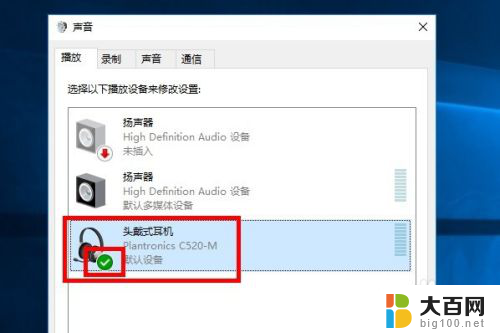
以上就是dell笔记本插耳机没有声音的全部内容,有遇到相同问题的用户可参考本文中介绍的步骤来进行修复,希望能够对大家有所帮助。
dell笔记本插耳机没有声音 戴尔笔记本外放有声音但耳机没有声音怎么办相关教程
- 戴尔笔记本耳机没有声音怎么办 戴尔笔记本外放有声音但耳机没有声音怎么办
- 为什么笔记本电脑插耳机没声音 笔记本电脑插上耳机没有声音怎么办
- 联想笔记本没有外放声音 联想笔记本外放没有声音怎么解决
- 蓝牙耳机戴上没声音 手机连接蓝牙耳机但没有声音
- 电脑没声音, 电脑没有声音但是耳机有声音怎么办
- 耳机在电脑上没声音 耳机插入耳朵没有声音怎么办
- 蓝牙耳机连接笔记本没有声音 蓝牙耳机连接成功但没有声音解决方法
- 为什么电脑音响耳机没有声音 耳机没声音但是手机有声音怎么办
- 电脑上插耳机麦克风没声音 电脑耳机有声音但麦克风没有声音怎么解决
- 笔记本外接显示屏没有声音 外接显示器没有声音怎么调整笔记本电脑设置
- 苹果进windows系统 Mac 双系统如何使用 Option 键切换
- win开机不显示桌面 电脑开机后黑屏无法显示桌面解决方法
- windows nginx自动启动 Windows环境下Nginx开机自启动实现方法
- winds自动更新关闭 笔记本电脑关闭自动更新方法
- 怎样把windows更新关闭 笔记本电脑如何关闭自动更新
- windows怎么把软件删干净 如何在笔记本上彻底删除软件
电脑教程推荐